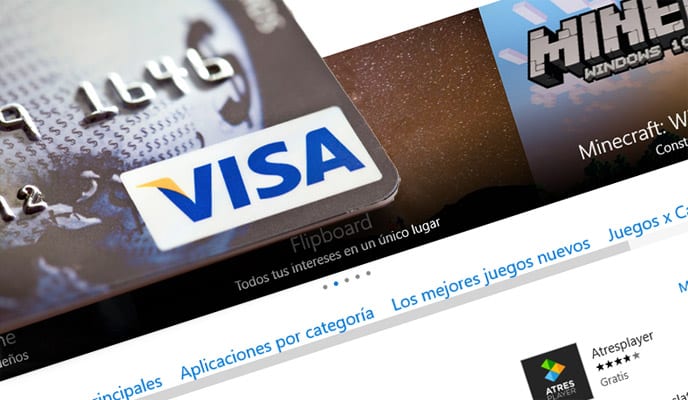
Da vi allerede har Windows Store eller Store i Windows 10, kan vi fra det få adgang til den gratis download af apps og videospil, der kan nydes på vores computer. Bortset fra denne serie af gratis indstillinger kan vi også få adgang til køb af onlineindhold gennem det, så mulighederne ganges.
Det kan ske, at vi på et eller andet tidspunkt beslutter at købe en app, videojuego, film eller tv-show gennem denne butik, til hvad vi har brug for en betalingsmetode på Microsoft-kontoen i Windows 10. Vi viser dig trinene til at tilføje en betalingsmetode eller slette den, hvis vi ikke længere vil bruge den.
Sådan tilføjes eller slettes en betalingsmetode i Windows 10
- Den første er start Windows Store o Gem i Windows 10. Til dette skriver vi ordet "Store" i Windows-søgningen.
- Butikken vises straks, vi vælger genvejen, og hovedvinduet vises
- Her skal vi kigge efter brugerikonet for at klikke på det, og en række indstillinger vises
- Blandt dem skal vi vælg "Betalingsmuligheder"
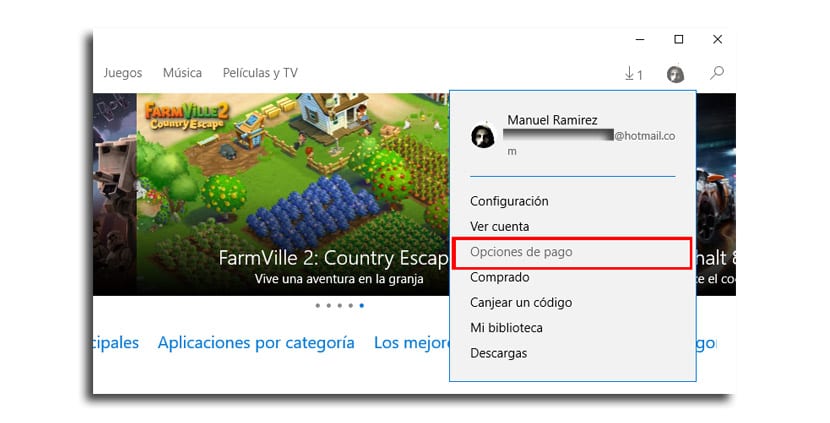
- Den webbrowser, som vi har som standard, åbnes direkte for at gå direkte til betalingsmetoderne på din konto
- Vi laver klik på «Tilføj betalingsmulighed»
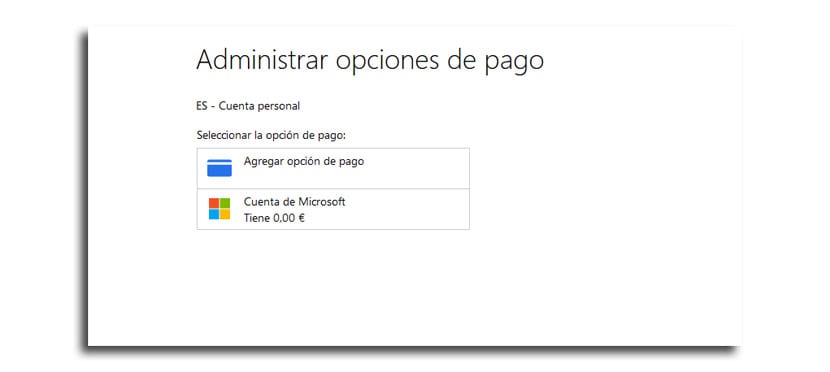
- Når dette er gjort, går vi til hovedskærmen, hvor vi har mulighed for at tilføje kredit- eller betalingskortet, eller hvad der ville være PayPal
- Vi indtaster alle de nødvendige data og går til næste for at afslutte tilføjelsen af en af betalingsmulighederne.
til slet en betalingsmetode, fra hovedskærmen i webbrowseren, vælger vi «Slet», og vi fjerner det fra listen over muligheder, som vi får hver gang vi vil vælge erhvervelse af alle mulige multimedieindhold gennem Windows 10 Store.